Une police scolaire, adaptée à tous les niveaux. Elle respecte les recommandations du ministère de l'Education nationale. (La version du 21/02/24 apporte des corrections mineures.) Le dossier en téléchargement contient : - les différentes versions de Belle Allure ; - un document de présentation avec des recommandations.












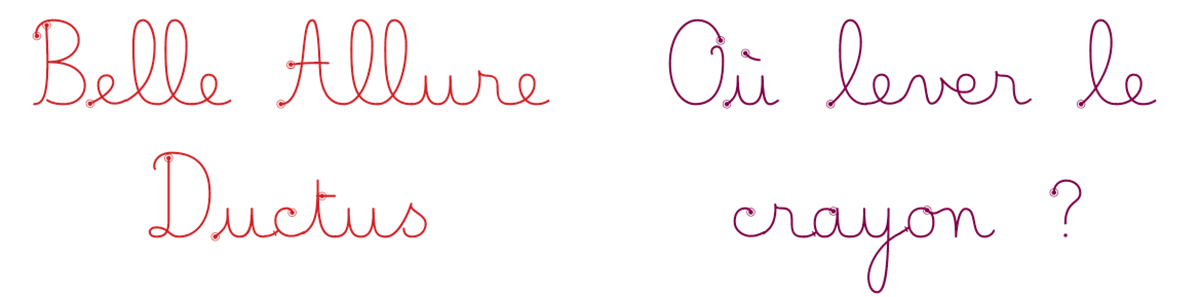


 Belle Allure Polices - version du 21 février 2024 Documentation en PDF. PDF : Belle Allure et les programmes Télécharger : des pages de cahier prêtes pour l'écriture Ecrire sur du Séyès : des exemples Mettre en gras, effets de textes : exemples (Pages et Word) Problèmes et solutions Publicité (la seule sur ce site)
Belle Allure Polices - version du 21 février 2024 Documentation en PDF. PDF : Belle Allure et les programmes Télécharger : des pages de cahier prêtes pour l'écriture Ecrire sur du Séyès : des exemples Mettre en gras, effets de textes : exemples (Pages et Word) Problèmes et solutions Publicité (la seule sur ce site)
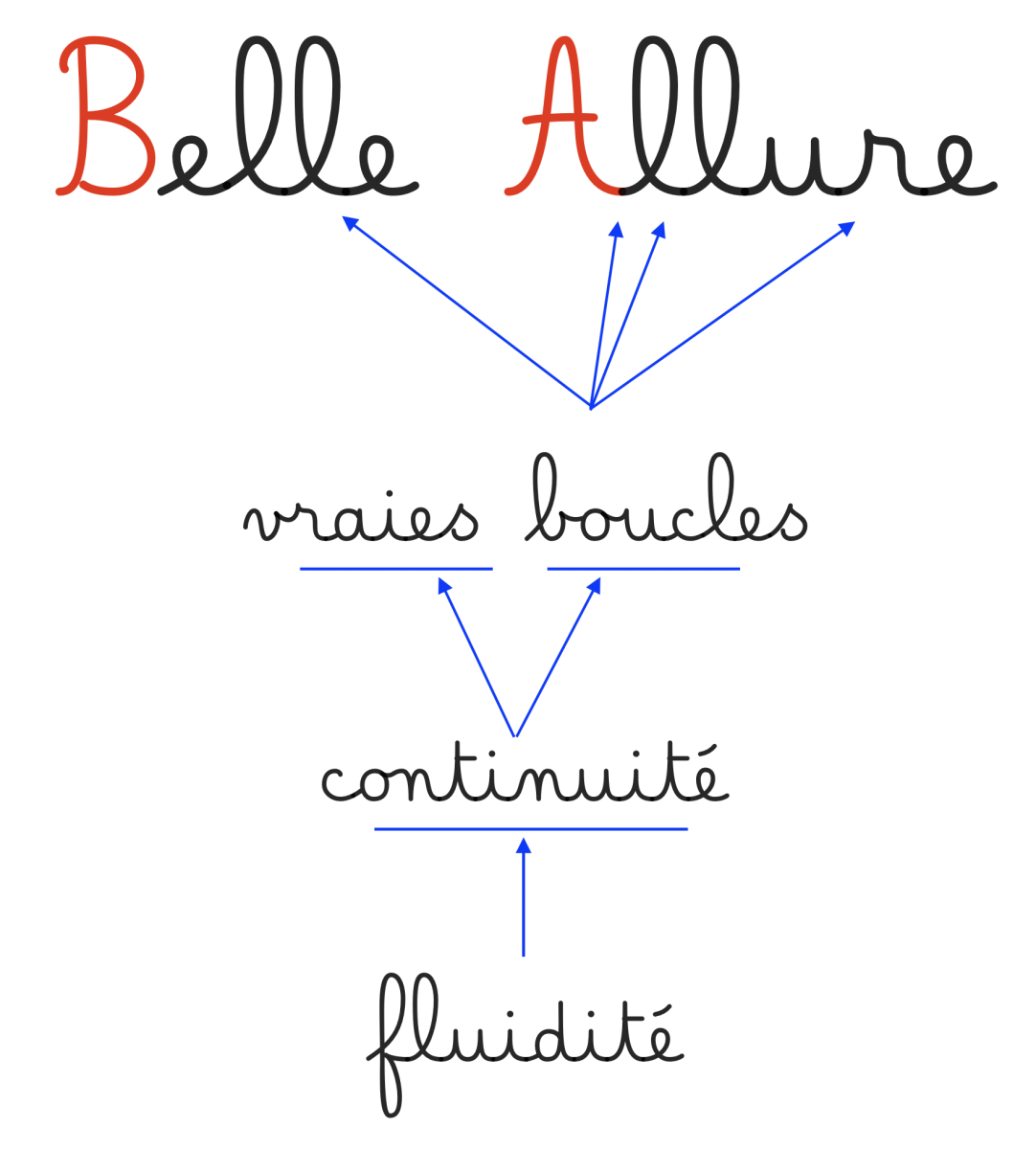
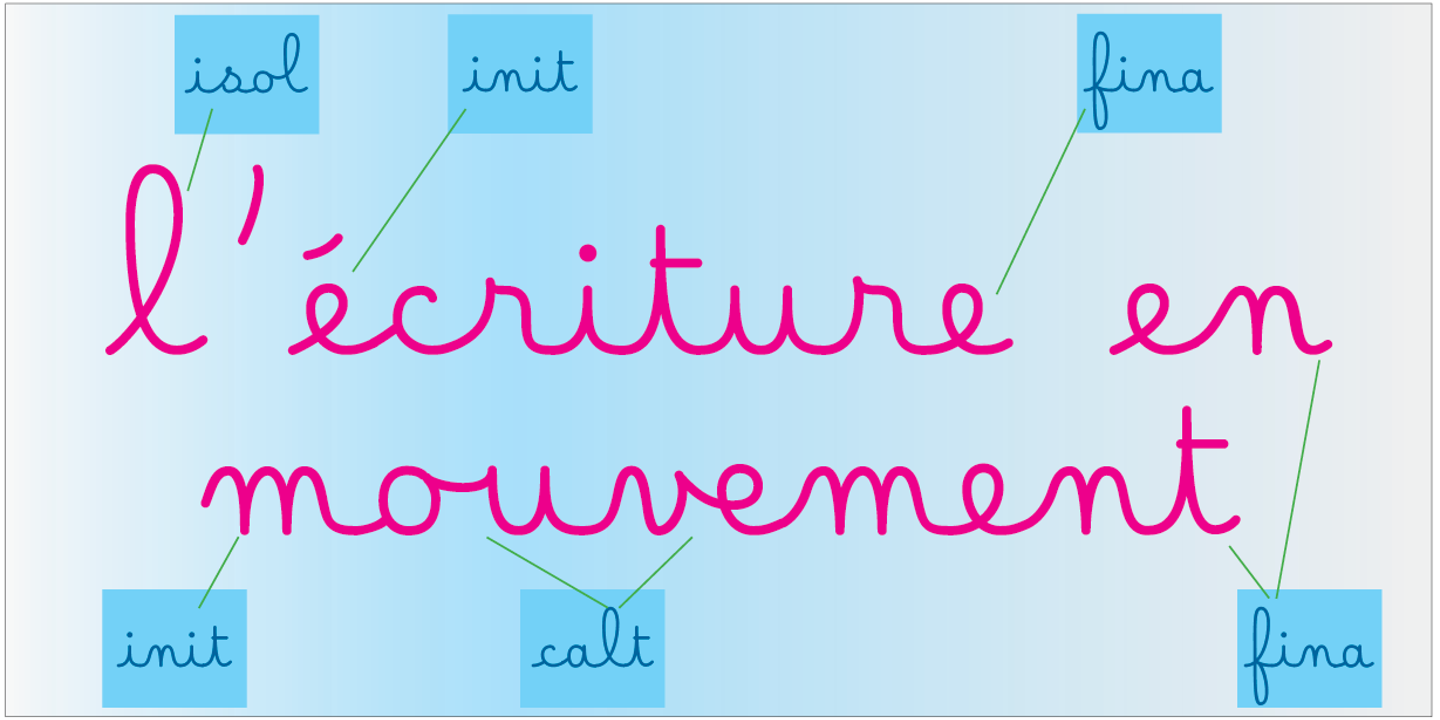



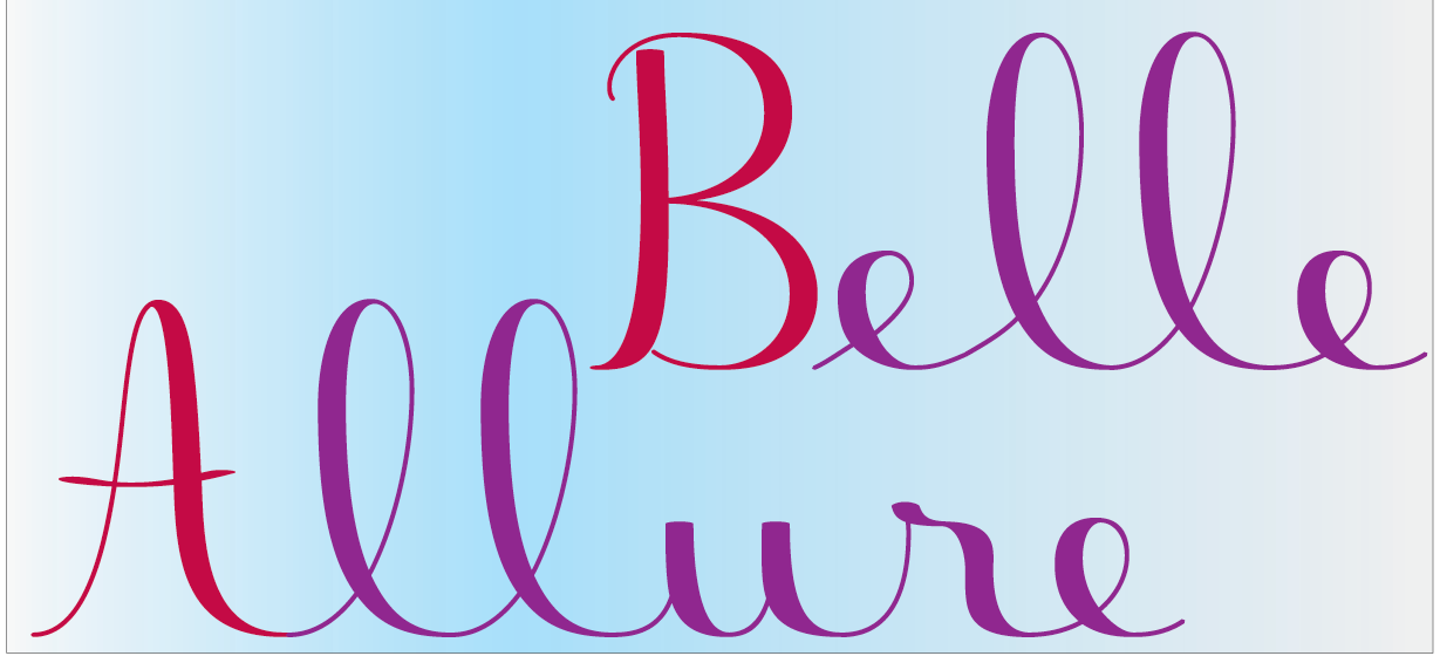
Merci beaucoup pour ce partage très pratique.
Merci beaucoup pour cette belle écriture, je vais l’utiliser avec mes GS. Je l’ai trouvée grâce au site « classetice »
Merci pour votre partage
Bonjour
Merci pour ce partage, l’année prochaine je change de niveau de la PS au CE2, je suis sûre que cela me sera très utiles dans mes préparations.
Bonjour, merci beaucoup pour ce partage gratuit de ces polices, de vos ressources ainsi que les explications pour les utiliser sur Mac ! belle journée à vous
Bonjour, je viens de télécharger la police d’écriture Belle Allure. Je travaille sur Mac avec Word (word 365 copilot) et canva. Toutefois, les lettres ne sont pas liées. Je ne sais pas comment régler le problème.
Merci par avance pour votre aide,
Marie
Pour Word, il faut activer les alternatives contextuelles.
Pour Canvas, il y a un tuto ici :
https://www.threads.com/@lecartablemerveilleux/post/DHQcl_doQCX/-tuto-canva-je-vous-partage-une-astuce-pour-utiliser-la-fameuse-et-tant-aimée-éc
Bonjour !
Merci beaucoup pour votre police Belle allure, que j’utilise beaucoup pour mes élèves de GS. J’aimerai également l’installer sur ma tablette Android, avec Microsoft 365 Copilot (Word), mais je n’y arrive pas. Avez-vous rencontré ce problème, et, si c’est le cas, existe-t-il une solution ?
Bien cordialement,
Clémence
Je ne sais que vous dire. (Je n’ai pas de tablette.)
Si quelqu’un a une solution, qu’il n’hésite pas à nous la faire connaître.
Merci pour cette police idéale pour l’écriture en cursive, le tracé du e est plus abordable pour des élèves de grande section
j’essaie de télécharger mais je n’y arrive pas
Bonjour,
J’ai beaucoup utilisé votre police Belleallure GS et activer la liaison des lettres. jusque là tout va bien.
j’utilise une version recente de word.
Mais ayant des GS je veux activer seyes en fin d’année en faisant la commande « des deux virgules »
Le souci c’est que ca marche si j’écris 2 mots dans le lignage et que je pose un lignage vierge au dessous pour la copie par l’enfant;
Si je veux ecrire une suite de plus de deux mots plus rien ne va. Le lignage seyes s’interrompt, Les mots s’ecrivent én dehors…, se mettent au dessous enfin toute la mise en page « foire ».
je ne trouve pas de tuto qui aide pour cela.
pouvez vous m’aider s’il vous plait?
je vousremercie.
Faire des tutos est très rébarbatif, c’est pour cela qu’il n’y en a pas.
Le lignage obtenu avec les deux virgules est le plus large possible. Si je le fais plus long, il fait planter les PC (pas les Macs).
Pour écrire plus de mots, vous pouvez remettre ,, entre les mots.
Vous pouvez aussi appliquer -uniquement aux deux virgules – un espacement des caractères de 300% ou plus. (cf l’aide de Word) C’est un peu délicat mais intéressant.
Conseils :
– utilisez les ,, pour que les élèves puissent écrire dessus.
– Si vous voulez écrire sur un lignage Séyès utilisez les bloc Séyès ou les pages Séyès. (Cf les exemples en téléchargement.)
Bonjour,
J’ai suivi votre démarche pour insérer du texte dans Powerpoint en utilisant l’insertion d’un objet Word.
Seulement, après l’insertion, les lettres ne sont plus liées. Pour information je travaille avec le pack office 2021.
Il y a-t-il une solution?
Merci d’avance.
Vous n’êtes pas la première à me parler de ce problème.
Je n’ai pas de solution. Je pense que cela dépend des configurations. Ça marche sur Mac et Office 365.
Merci beaucoup pour votre remarquable travail.
J’ai trouvé le lien sur le site de maitresse paillette.
Merci à cette fameuse maîtresse !
bonjour,
je viens de telecharger word donc version récente et la police « belleallureGS » que j’ai beauoup utilisée et aimée !
je n’arrive pas à lier les lettres car paramètres avancés n’est pas actif… comment faire,..
cela vient il de word trop recent?
je vous remercie
Cela peut venir d’un format de document trop ancien.
Enregistrez votre document au format Word (.docx)
sur le cahier seyers, le z est coupé en bas avec la typo belle allure. que faut-il faire pour résoudre le problème?
Oui, tout comme les g,j, p…
Je n’ai pas de solution. À l’impression ou en pdf, les lettres sont entières.
Bonjour, tout d’abord merci pour ce super travail que me sert régulièrement pour mes élèves d’Ulis. La police fonctionne très bien sur LibreOffice, en revanche sur OpenOffice je n’arrive pas à activer les ligatures… et je ne trouve pas de solution sur votre site. Je suis obligée de fonctionner avec OpenOffice quand j’utilise l’extension LireCouleur car elle ne fonctionne pas avec LibreOffice. Suis-je donc dans une impasse ou il y a-t-il moyen de d’activer les ligatures sur OpenOffice afin de pouvoir utiliser à la fois votre police et l’extension ?
Merci d’avance pour votre réponse,
Bien cordialement
Il n’y a pas de solution avec OpenOffice qui ne gère pas les les propriétés OpenType des fontes : les lettres ne seront jamais liées (sauf mise à jour du logiciel mais je crois qu’il n’est plus développé).
Pour LireCouleur sur LibreOffice, je suis étonné : il me semble bien que je l’avais installé. Mais il fonctionnera mal : les changement de couleurs sont considérés comme des changement de mots et les lettre ne seront pas liées.
Essayez LibreOffice des écoles : https://wiki.primtux.fr/doku.php/libreoffice-ecoles
LireCouleurs est intégré. (Et peut-être belle Allure).
Merci beaucoup
Je viens de télécharger votre police pour mes GS. Elle est parfaite. Merci beaucoup
Bonjour, je suis enseignante en Gs maternelle et je rencontre quelques difficultés à installer votre police.
Une fois téléchargée, les lettres de s’attachent pas. Je n’ai pas de Mac est-ce pour cela?
Merci par avance de votre réponse.
Il vous faut Word ou LibreOffice. C’est expliqué ici :
https://www.jeanboyault.fr/wp-content/uploads/2019/07/BelleAllure-V3.pdf
ou là :
https://www.jeanboyault.fr/wp-content/uploads/2019/07/En-Cas-De-Difficultes.pdf
Bonjour,
Merci pour cette police idéale pour l’apprentissage de l’écriture en cursive.
Est-il possible d’évidée les lettres cursives de la police ? Et si oui, par quelle manipulation ?
Je souhaiterai n’avoir que les contours et la lettre creuse.
Merci d’avance
Je suis persuadé que ces lettres creuses ne facilitent pas l’apprentissages et qu’au contraire elles l’empêchent.
Si vous ne partagez pas mon avis, écrivez en blanc sur fond noir, ou regardez les fichiers Mette en gras, effets de texte… et